AnyMP4 iPhone Data Recovery 7.1.8 Phục hồi dữ liệu cho iPhone/iPad
AnyMP4 iPhone Data Recovery là một ứng dụng chuyên nghiệp hỗ trợ người dùng khôi phục bất kỳ dữ liệu nào bị mất hoặc xóa từ iPhone, iPad hoặc iPod touch rất nhanh chóng và dễ dàng.
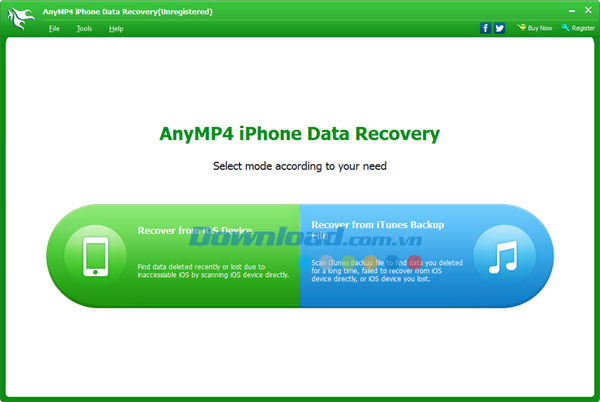
Một số tính năng chính:
Phần mềm phục hồi dữ liệu tốt nhất dành cho iPhone, iPad và iPod
Khôi phục dữ liệu linh hoạt trên bất kỳ thiết bị iOS nào
Phần mềm này tích hợp các chức năng của iPhone Data Recovery, iPad Data Recovery và iPod Data Recovery. Nó sẽ giúp bạn khôi phục cuộn máy ảnh, thư viện ảnh, file đính kèm tin nhắn, bản ghi âm giọng nói, tin nhắn, nhật ký cuộc gọi, ghi chú, nhắc nhở, bookmark. Bạn có thể sử dụng nó để quét và khôi phục những tập tin này từ iPhone 5S/5C/5/4S/4/3GS, iPad với màn hình Retina, iPad mini/2/1, The New iPad, iPod Touch 5/4/2.
Xử lý mọi tình huống đánh mất dữ liệu
Phần mềm có khả năng giúp bạn xử lý bất kỳ tình huống đánh mất dữu liệu nào trong iPhone, iPad hay iPod. Giờ đây, bạn không còn phải lo lắng về việc tập tin được lưu trong các thiết bị bị ăn trộm, mất hoặc hư hỏng do tình cờ và cũng không cần phải hoảng sợ khi danh bạ, tin nhắn, ảnh, video, audio bị xóa do vô tình. Cho dù gặp phải tình huống nào thì phần mềm này vẫn giúp bạn lấy lại tất cả dữ liệu quý giá đó.
Phục hồi tất cả dữ liệu được lưu trong bản sao lưu của iTunes
Lấy lại tất cả dữ liệu được sao lưu bởi iTunes
Có thể, bạn lo ngại rằng việc thiết lập hay khôi phục lại hệ thống và nâng cấp hệ điều hành iOS sẽ làm mất một vài dữ liệu quan trọng. Đừng hoảng sợ, AnyMP4 iPhone Data Recovery sẽ giúp bạn lấy lại mọi thông tin dữ liệu từ tập tin sao lưu trong iTunes cho tất cả thiết bị iOS.
Mọi dữ liệu được lưu trữ trong bản sao lưu trong iTunes
iTunes giúp bạn kết nối cũng như đồng bộ mọi dữ liệu giữa iPhone/iPad/iPod và máy tính, lưu lại tất cả dữ liệu trước đó mà tự động được sao lưu mỗi khi đồng bộ thiết bị iOS và iTunes. Tuy nhiên, những file backup đó không thể được xem trực tiếp. Phần mềm này có khả năng lấy lại mọi dữ liệu từ bản backup trong iTunes và chuyển sang iPhone/iPad/iPod.
Khôi phục hình ảnh, SMS, danh bạ và video
Lấy lại dữ liệu đã mất cho các thiết bị của Apple
AnyMP4 iPhone Data Recovery có khả năng khôi phục lại mọi dữ liệu trong iPhone, iPad và iPod, bao gồm cả: hình ảnh, video, bản ghi âm giọng nói hay các tập tin văn bản như: danh bạ, SMS, nhật ký cuộc gọi, ghi chú, bookmark trong Safari.
Cung cấp chức năng xem trước để khôi phục dữ liệu tốt hơn
Giờ đây, bạn có thể xem trước dữ liệu để đảm bảo đó chính là tập tin mình cần phục hồi. Với nó, bạn sẽ xem được danh bạ, SMS, hình ảnh, video, vv.
Giao diện thân thiện người dùng và dễ sử dụng
Cung cấp một trải nghiệm sử dụng phần mềm tuyệt vời
Với giao diện thân thiện người dùng, bạn sẽ cảm thấy dễ dàng khi sử dụng nó và bất kỳ tùy chọn hay nút bấm nào cũng được hiển thị rõ ràng.
Cung cấp công nghệ phục hồi tiên tiến
AnyMP4 iPhone Data Recovery áp dụng công nghệ phục hồi dữ liệu tiên tiến, nhờ đó bạn có thể cải thiện tốc độ và hiệu ứng của quá trình khôi phục.
Yêu cầu hệ thống:
- Loại chip xử lý: Intel hoặc AMD
- Tốc độ xử lý: 1,2 GHz
- Dung lượng bộ nhớ RAM: 1 GB
Các bước hướng dẫn sử dụng chương trình:
Phần I: Khôi phục dữ liệu bị xóa từ iPhone 5S/5C/5/4S, iPad mini 2, iPad Air, iPad mini, iPad với màn hình Retina, The new iPad, iPad 2 và iPod touch 5
Bước 1: Khởi chạy chương trình và kết nối thiết bị của bạn
Sau khi cài đặt thành công, vui lòng khởi chạy chương trình trên máy tính, sau đó kết nối thiết bị của bạn với chương trình. Bạn sẽ nhìn thấy giao diện như bên dưới.
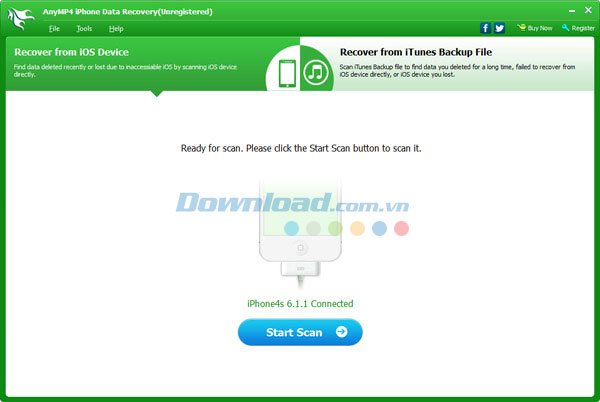
Bước 2: Bắt đầu quét thiết bị
Vui lòng nhấn nút “Start Scan” để quét thiết bị và tìm ra dữ liệu bị xóa.
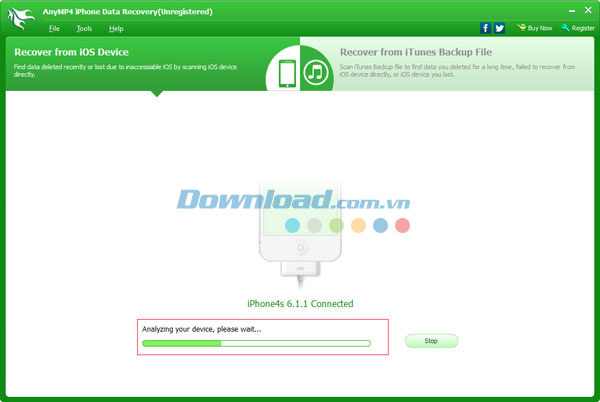
Bước 3: Lựa chọn khôi phục dữ liệu cho thiết bị iOS
Khi quá trình quét hoàn tất, bạn có thể nhìn thấy tất cả dữ liệu có trên thiết bị, cả những dữ liệu có sẵn và bị xóa. Nhấp chuột vào thư mục tương ứng trong bảng điều khiển bên trái như: cuộn máy ảnh, danh bạ, tin nhắn, vv và bạn có thể nhìn thấy nội dung chi tiết của mỗi thư mục. Hãy lựa chọn file mà mình muốn khôi phục, sau đó nhấn nút “Recover” để lưu lại chúng trên máy tính. Đây là giải pháp phục hồi dữ liệu từ thiết bị iOS chỉ với một cú click.
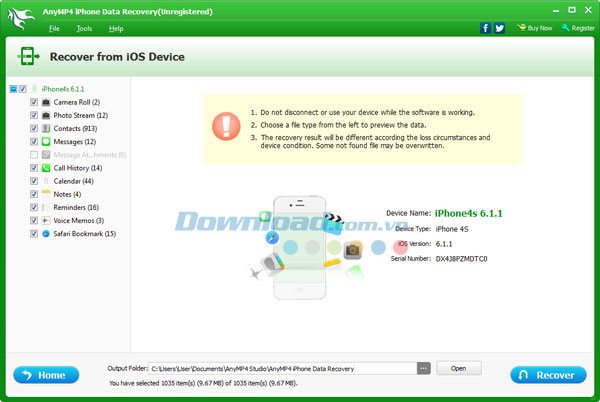
Phần II: Khôi phục dữ liệu cho iPhone 4/3GS, iPad 1 và iPod touch 4
Bước 1: Kết nối thiết bị của bạn với máy tính
Khởi chạy chương trình trên máy tính và kết nối thiết bị của bạn với nó. Bạn có thể nhìn thấy giao diện bên dưới.
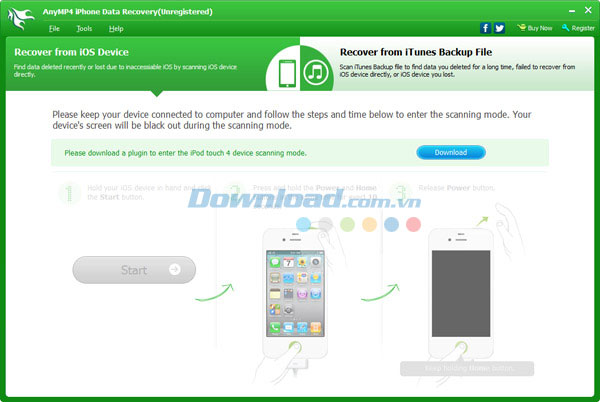
Bước 2: Tải plug-in phù hợp cho thiết bị trước khi quét
Đối với iPhone 4, iPhone 3GS, iPad 1 và iPod touch 4, thì cần phải có một plug-in. Bạn có thể tải plug-in trên cửa sổ. Nó chỉ mất bạn một chút thời gian.
Bước 3: Nhập chế độ quét thiết bị và quét dữ liệu bị xóa
Sau khi tải plug-in trên máy tính, hãy thực hiện các bước sau để nhập chế độ quét thiết bị.
- Giữ thiết bị và nhấn “Start” trên cửa sổ của phần mềm
- Giữ nút "Power" và "Home" trên thiết bị cùng lúc trong khoảng 10 giây
- Khi 10 giây trôi qua, thả nút "Power" ngay lập tức những vẫn giữ nút "Home" trong vòng 15 giây
Sau khi hoàn tất các bước trên thành công, chương trình sẽ tự động quét tập tin bị xóa trong thiết bị iOS của bạn.
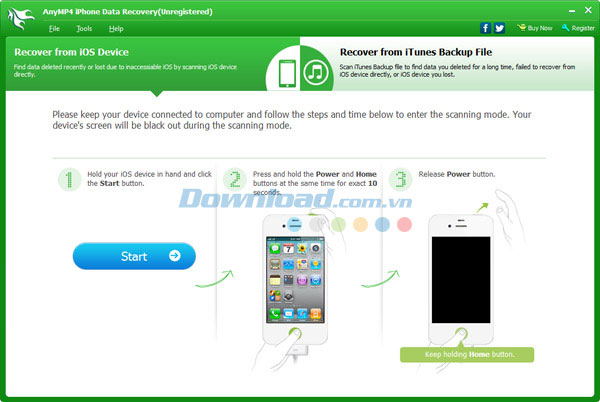
Bước 4: Xem trước và lựa chọn phục hồi dữ liệu cho thiết bị iOS
Khi quá trình quét hoàn tất, bạn sẽ nhìn thấy dữ liệu trên thiết bị. Nhấp chuột vào danh mục tương ứng trong bảng điều khiển bên trái, bạn có thể xem cuộn máy ảnh, danh bạ, tin nhắn, vv. Hãy lựa chọn file mình cần và nhấn "Recover" để lưu lại chúng trên máy tính.
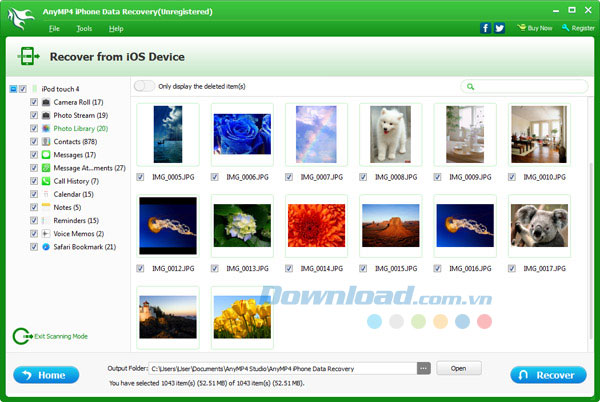
Phần III: Phục hồi dữ liệu từ tập tin sao lưu trong iTunes
Bước 1: Lựa chọn chế độ khôi phục từ tập tin sao lưu trong iTunes
Ngay khi khởi chạy chương trình, bạn sẽ nhìn thấy hai chế độ phục hồi, đó là: khôi phục từ thiết bị iOS và khôi phục từ bản sao lưu iTunes. Vui lòng, lựa chọn chế độ "Recovery from iTunes Backup Files" và bạn sẽ nhìn thấy cửa sổ bên dưới.
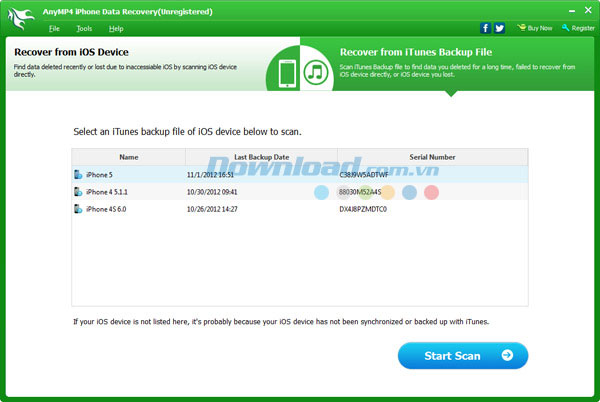
Bước 2: Lựa chọn tập tin sao lưu và quét để giải nén dữ liệu
Sau khi lựa chọn xong chế độ "Recover from iTunes Backup Files", tất cả tập tin backup của iPhone/iPad/iPod mà đã đồng bộ với iTunes trên máy tính của bạn sẽ hiển thị trong danh sách. Lựa chọn cái mình cần và nhấn nút Start Scan.
Bước 3: Xem trước và phục hồi dữ liệu
Quá trình quét thiết bị sẽ mất vài giây. Sau đó, bạn có thể nhìn thấy tất cả dữ liệu được liệt kê trong thư mục tương ứng. Hơn nữa, bạn được phép xem trước tập tin sao lưu của mỗi thư mục trước khi phục hồi và đánh dấu file, nhấn nút Recover để lưu lại chúng trên máy tính.
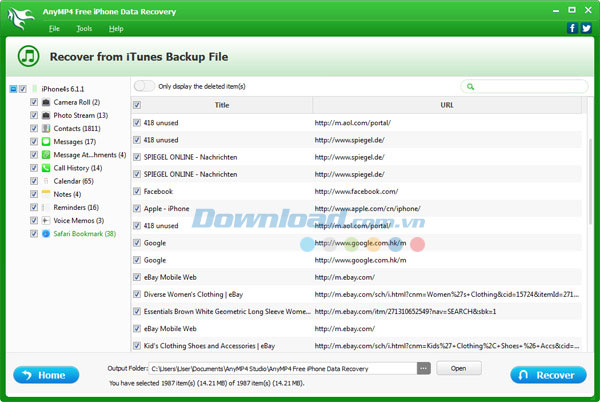
Bé Ngoan



























